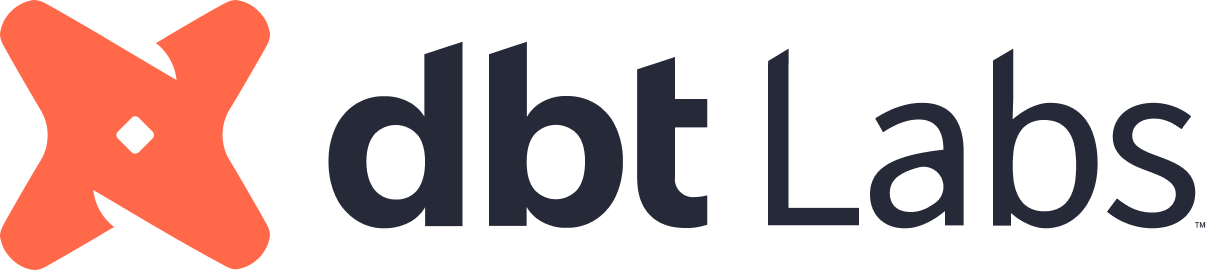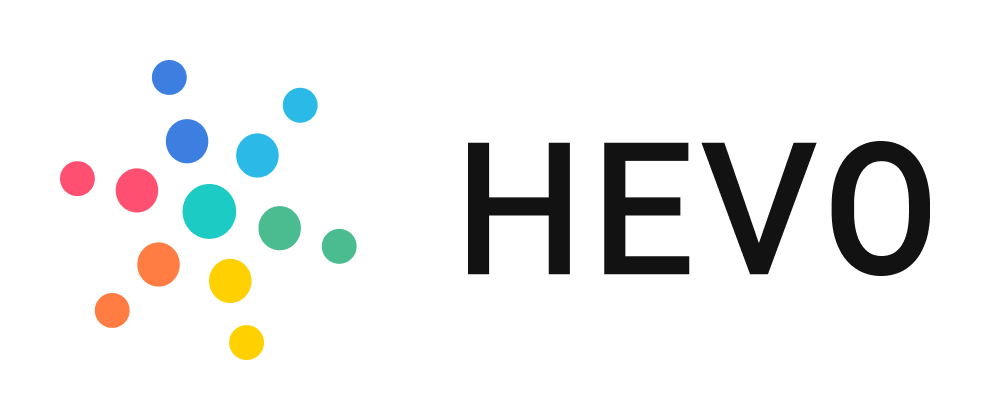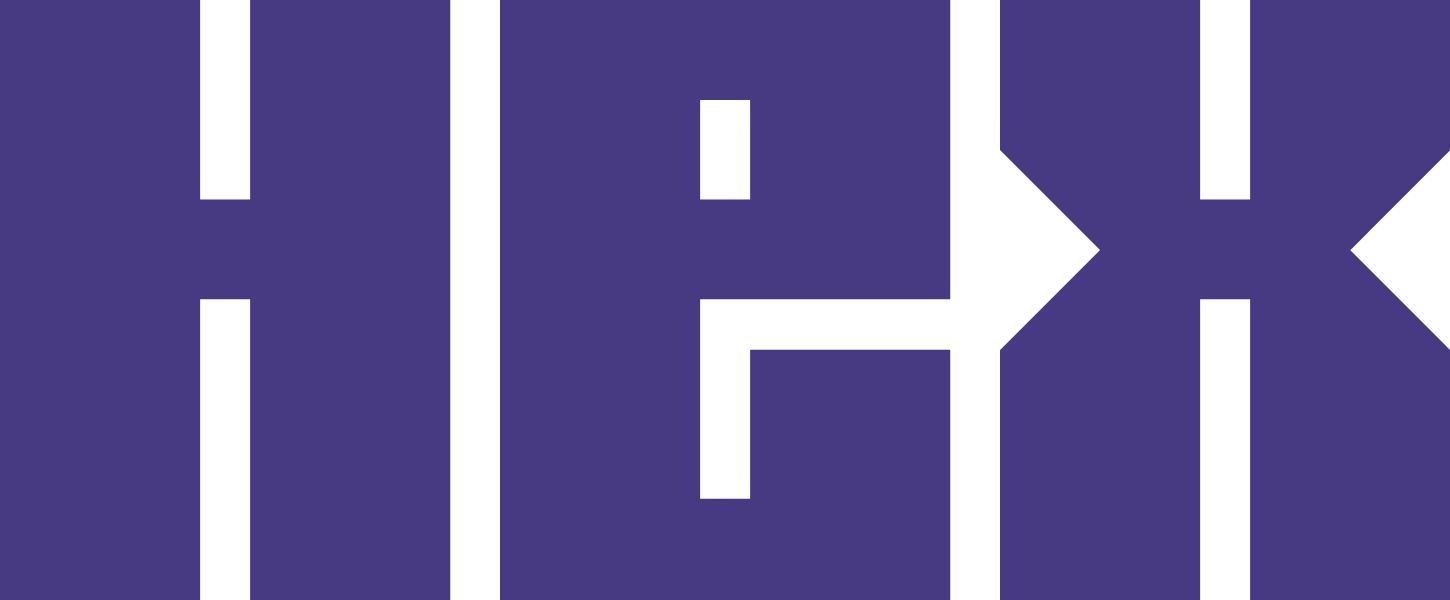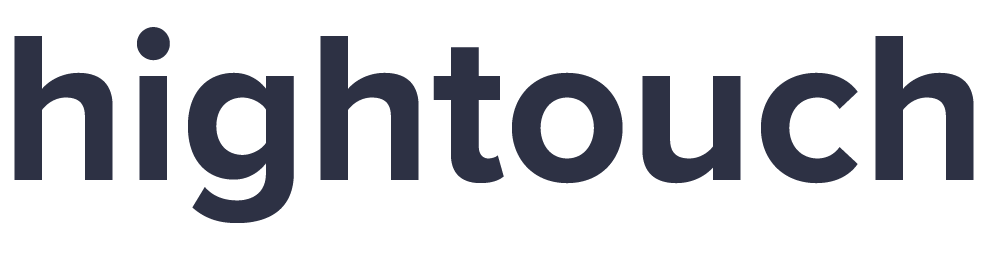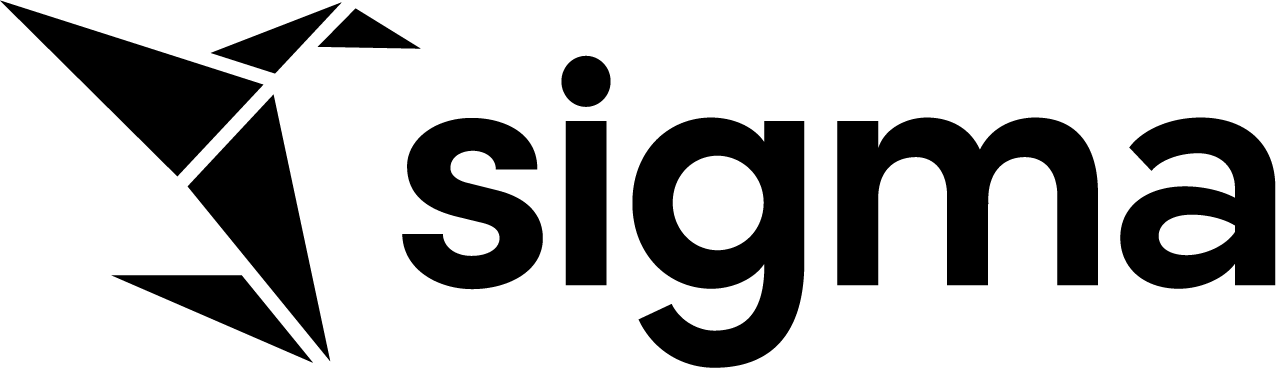Snowflake Partner Connect¶
Partner Connect를 사용하면 선택한 Snowflake 비즈니스 파트너가 포함된 평가판 계정을 편리하게 생성하고 이러한 계정을 Snowflake와 통합할 수 있습니다. 이 기능은 다양한 서드 파티 도구 및 서비스를 사용한 다음 비즈니스 요구 사항에 가장 적합한 도구 및 서비스를 채택할 수 있는 편리한 옵션을 제공합니다.
이 항목의 내용:
지원 파트너¶
중요
Snowflake는 파트너 평가판 계정의 조건이나 약관(길이, 지원 기능 등)을 결정하거나 지시하지 않으며, 이러한 정책은 각 Snowflake 파트너가 설정하고 파트너에 따라 다릅니다.
특정 평가판에 대한 자세한 내용은 파트너에게 직접 문의하십시오.
현재 Partner Connect에는 포함된 파트너는 다음과 같습니다.
파트너 |
카테고리 |
참고 |
|---|---|---|
영구 무료 플랜 |
||
dbt Cloud |
||
Hevo Data CDC for ETL |
||
Informatica Cloud |
||
Informatica Data Loader |
||
Matillion Data Productivity Cloud |
||
보안 요구 사항¶
Partner Connect는 Snowflake에서 이메일 주소가 확인된 계정 관리자(예: ACCOUNTADMIN 역할 사용자)로 제한됩니다.
Partner Connect를 사용하려면 ACCOUNTADMIN 역할로 전환하거나 조직에서 해당 역할을 하는 사용자에게 문의해야 합니다.
이메일 주소를 확인하려면:
- Snowsight:
일부 경우에는 :ui:`Please Validate Your Email`을 요청하는 이메일을 자동으로 받게 됩니다. 그렇지 않은 경우 다음 단계에 따라 이메일 주소를 확인합니다.
- Classic Console:
로그인 이름 옆의 드롭다운 메뉴 » Preferences » General 을 선택합니다.
User Information 영역에서 Email Address 필드의 해당 링크를 선택하여 이메일 주소를 추가하거나 확인합니다.
Snowflake 파트너 연결하기¶
현재 Partner Connect에 있는 Snowflake 파트너가 포함된 평가판 계정을 시작하려면:
Snowsight 또는 Classic Console 에 로그인합니다.
계정 관리자 역할로 전환하려면 왼쪽 하단에서 사용자 이름 » Switch role » :ui:`ACCOUNTADMIN`을 선택합니다.
Partner Connect 페이지를 엽니다.
연결할 파트너의 해당 타일을 클릭합니다.
대화 상자에는 빈 데이터베이스, 웨어하우스, 기본 사용자 및 사용자 지정 역할 등 연결 프로세스 동안 Snowflake에서 자동으로 생성되는 오브젝트 목록과 함께 파트너 연결에 대한 요구 사항이 표시됩니다. 파트너 애플리케이션은 계정에서 읽거나 쓸 때 이러한 오브젝트를 사용합니다.
선택 사항 으로 평가판에서 자동으로 사용할 Snowflake 내의 기존 데이터베이스를 1개 이상 지정합니다. 그러면 Snowflake의 기존 데이터를 파트너 애플리케이션에서 빠르고 쉽게 사용할 수 있는 추가 사용자 지정 역할이 생성됩니다.
초기 연결 프로세스 중에 데이터베이스를 지정하지 않으면 나중에 지정할 수 있지만, 나중에 지정하려면 수동 작업을 통해 지정해야 합니다.
주의
현재, 초기 연결 프로세스 중에 Classic Console 을 사용하여 Partner Connect 평가판에 대한 공유 데이터베이스(즉, 공급자 계정이 사용자 계정에 공유하는 데이터베이스)를 지정할 수 없습니다. 공유 데이터베이스를 선택하는 경우 Connect 버튼을 클릭하여 프로세스를 완료할 때 Classic Console 에서 오류를 반환합니다.
평가판에서 공유 데이터베이스를 사용하는 방법은 다음과 같습니다.
Snowsight 를 사용하여 초기 연결 프로세스를 완료합니다.
프로세스가 완료된 후 공유 데이터베이스를 수동으로 지정합니다.
파트너 설명 아래의 Connect 버튼을 클릭하여 파트너 포함 평가판 계정을 생성하고 파트너 애플리케이션을 Snowflake에 연결합니다.
프로세스가 완료되고 오브젝트가 생성되면 파트너 타일이 업데이트되어 확인 표시가 표시됩니다.
파트너용으로 생성된 오브젝트¶
연결 프로세스 중에 사용자 계정에 생성되는 파트너 애플리케이션용 Snowflake 오브젝트는 다음과 같습니다.
오브젝트 이름 |
타입 |
참고 |
|---|---|---|
PC_<파트너>_DB |
데이터베이스 |
이 데이터베이스는 비어 있으며 쿼리를 위해 데이터를 로드/저장하는 용도로 사용할 수 있습니다. 이미 데이터가 포함된 기존 데이터베이스를 사용하려면 초기 연결 프로세스 중에 비공유 데이터베이스를 지정하여 제공되는 필드에서 사용할 수 있습니다. 또한, 프로세스가 완료된 후 다른 데이터베이스를 수동으로 지정할 수도 있습니다. |
PC_<파트너>_WH |
웨어하우스 |
웨어하우스의 기본 크기는 X-Small이지만, 필요한 경우 변경할 수 있습니다. |
PC_<파트너>_USER |
시스템 사용자 |
파트너 애플리케이션에서 Snowflake에 연결하는 사용자입니다. 대화 상자에서 볼 수 있듯이, 사용자에 대한 무작위 비밀번호가 자동으로 생성됩니다. |
PC_<파트너>_ROLE |
역할 |
PUBLIC 역할이 이 사용자 지정 역할에 부여되며, PUBLIC 역할이 소유하거나 권한이 부여된 오브젝트에 액세스할 수 있습니다. 또한, 이 역할의 권한은 SYSADMIN 역할에도 부여되며, SYSADMIN 역할 이상을 갖는 사용자는 파트너 액세스용으로 생성된 모든 Snowflake 오브젝트에도 액세스할 수 있습니다. |
또한, 선택 사항으로 초기 연결 프로세스 중에 1개 이상의 기존 데이터베이스를 지정하는 경우에는 데이터베이스의 테이블에 액세스하기 위한 모든 필수 권한이 있는 두 번째 사용자 지정 역할도 생성됩니다.
그러면 이 역할의 권한이 PC_<파트너>_ROLE에 부여되며, 이를 통해 지정된 데이터베이스의 모든 테이블을 최소한의 추가 구성(또는 구성할 필요 없음)으로 파트너 애플리케이션에서 사용할 수 있습니다.
이러한 두 번째 역할은 대화 상자에 표시되지 않지만, 대화 상자에 나열되는 다른 모든 오브젝트가 생성된 후 역할이 자동으로 생성됩니다.
팁
위의 오브젝트는 빠르고 편리한 설정을 위해 생성됩니다.
기존 Snowflake 오브젝트(데이터베이스, 웨어하우스, 사용자 등)를 사용하려면 원하는 Snowflake 오브젝트를 참조하도록 파트너 애플리케이션의 기본 설정을 업데이트합니다.
계정 관리자는 ALTER USER 를 사용하여 PC_<파트너>_USER에 대하여 생성된 비밀번호를 변경할 수 있습니다.
PUBLIC 이외의 역할이 소유(또는 권한 부여)한 오브젝트에 액세스할 수 있도록 설정하려면 다른 역할의 권한을 PC_<파트너>_ROLE에 부여합니다.
자동화 애플리케이션 기능 및 리소스 사용¶
파트너 애플리케이션으로는 일정에 따라 실행되고 컴퓨팅 리소스를 사용하는 대시보드와 같은 자동화된 기능 등이 포함될 수 있습니다. 파트너 애플리케이션의 제품 설명서를 읽고 PC_<파트너>_WH 웨어하우스의 사용 모니터링 을 수행하여 애플리케이션이 예기치 않게 Snowflake 크레딧을 사용하지 않도록 하는 것이 좋습니다.
파트너 IP 주소를 네트워크 정책에 추가하기¶
사용자 IP 주소에 따라 Snowflake 계정에 대한 액세스를 제한하는 네트워크 정책 을 사용하는 경우, 네트워크 정책에서 허용된 IP 주소 목록에 파트너의 IP 주소를 추가해야 파트너 애플리케이션이 해당 계정에 액세스할 수 있습니다. 자세한 지침은 네트워크 정책 수정 섹션을 참조하십시오.
다음 테이블은 각 파트너에 대하여 추가할 IP 주소(사용할 수 있거나 지원되는 경우)를 보여주거나 이러한 정보와 관련된 파트너 사이트의 페이지 링크를 제공합니다.
파트너 |
IP 주소 |
참고 |
|---|---|---|
ALTR |
|
|
CARTO |
N/A |
|
Census |
N/A |
|
Coalesce |
N/A |
|
Dataiku |
N/A |
|
dbt Labs |
|
|
Domo |
N/A |
|
Etleap |
N/A |
|
Fivetran |
|
설정에 대한 자세한 내용은 Fivetran 설명서 를 참조하십시오. |
Hunters |
|
|
Hevo Data CDC for ETL |
TBD |
|
Hex |
N/A |
|
Hightouch |
N/A |
|
Informatica |
N/A |
|
Informatica Data Loader |
N/A |
|
Keboola |
N/A |
|
Matillion Data Productivity Cloud |
N/A |
|
Sigma |
|
|
SnapLogic |
다양 |
IP 주소는 SnapLogic 설명서 를 참조하십시오. |
SqlDBM |
N/A |
|
Striim |
N/A |
|
ThoughtSpot |
|
파트너 애플리케이션 실행하기¶
파트너 애플리케이션을 Snowflake에 연결한 후:
Snowflake Partner Connect 페이지에서 해당 타일을 클릭합니다.
Launch 버튼을 클릭해 파트너 웹 사이트를 엽니다.
파트너 계정 연결 해제¶
이유와 관계없이 Partner Connect를 통해 시작한 평가판 계정의 연결을 해제하려면 다음 단계를 따르십시오.
Snowsight 에 로그인합니다.
계정 관리자 역할로 전환하려면 왼쪽 하단에서 사용자 이름 » Switch role » :ui:`ACCOUNTADMIN`을 선택합니다.
탐색 메뉴에서 Admin » Partner Connect 를 선택합니다.
연결을 해제할 파트너 애플리케이션의 타일을 클릭합니다. 열리는 대화 상자에서 초기 연결 프로세스 동안 파트너 애플리케이션용으로 생성된 데이터베이스, 웨어하우스, 시스템 사용자 및 사용자 지정 역할 오브젝트의 이름을 기록해 둡니다.
적절한 DROP <오브젝트> 명령을 사용하여 파트너 애플리케이션용으로 생성된 각 오브젝트를 제거합니다.
팁
초기 연결 프로세스 동안 기존 데이터베이스를 파트너 애플리케이션에서 사용하도록 지정한 경우에는 다른 오브젝트와 함께 자동으로 생성된 PC_<파트너>_DB_PICKER_ROLE 역할도 삭제해야 합니다.
|sf-web-interface-link|에서 새 워크시트를 열고 다음 명령을 실행하여 파트너 연결 제거를 완료합니다.
select system$remove_etl_integration('partnername');
:samp:`<partner_name>`을 연결 해제할 파트너 애플리케이션의 이름으로 바꿉니다.
평가판이 저절로 만료되지 않으면 파트너에게 연락하여 평가판 참여를 종료하십시오.
연결 문제 해결하기¶
기존 연결에 연결¶
파트너를 통해 직접 시작하거나 Snowflake 계정 중 다른 계정에서 Partner Connect를 사용하여 시작한 파트너 계정이 조직에 이미 있는 경우, 다른 평가판 계정을 시작하면 이미 연결이 있다는 메시지와 함께 실패하게 됩니다.
이러한 경우에는 파트너를 통해 이 계정에 대한 평가판을 직접 시작해야 합니다.